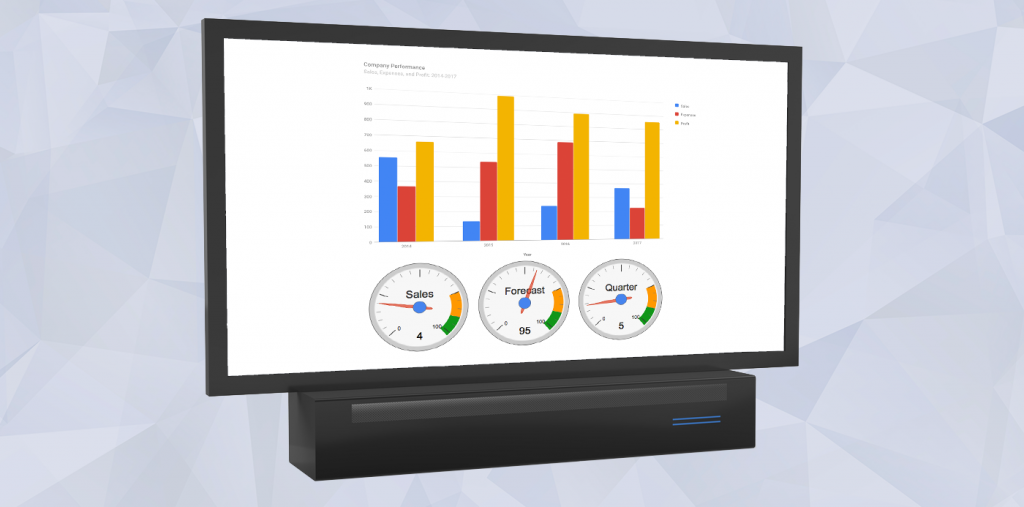Große Bildschirme gibt es heute überall. Am Flughafen oder Bahnhof für Ankunft/Abreise. In Produktionsbereichen für Fehler/Erfolge oder Produktionszahlen. In Call-Centern für Aktivitäten oder Anrufe in der Warteschlange. An der Börse für einen Ticker.
Ihr erster Gedanke könnte sein, einen normalen Computer zu verwenden, macOS oder Windows, mit einem 27″ oder 30″ Bildschirm. Teuer, aber einfach zu machen. Aber abgesehen vom hohen Preis müssen Sie eine 4D-App ausführen, starten und aktualisieren, nur um ein Bild anzuzeigen?
Über den Tellerrand schauen – es gibt mehrere Lösungen
Verwenden Sie einfach einen Fernseher, sie sind billig… sogar in großen Größen, wie 40″ oder 55″. Full HD ist für eine Statusanzeige ausreichend, und die Preise für diese Bildschirme sind erheblich gesunken.
Sie brauchen keinen teuren Computer, um ihn zu steuern, ein Mini-Computer – Raspberry Pi – reicht aus. Raspberry Pi ist ein 40-Dollar-Gerät mit einem stromsparenden Prozessor, auf dem Unix läuft. Es ist ein Minicomputer, nur ein winziges Board, mit Ethernet, WiFi, Speicher, alles an Bord. Es wird keine Festplatte benötigt, es bootet von einer SD-Karte.

Alles, was wir brauchen, ist der automatische Start eines Browsers im Kioskmodus nach dem Booten und der Verbindung zu 4D Server. Kioskmodus bedeutet: kein Menü, keine Adresszeile, keine Maus, nur der Inhalt. Dann können wir den Inhalt, wie z. B. bestimmte Geschäftsdiagramme, einfach von 4D aus steuern. Wünscht der Kunde eine andere Darstellung der Daten, ändern wir einfach die Methoden in 4D, ohne dass eine Änderung am Panel erforderlich ist.
Dies ist ohne Unix-Kenntnisse möglich, dank eines netten Tools namens PiBakery, das für macOS und Windows verfügbar ist. Das Tool ermöglicht das Erstellen und Einrichten der SD-Karte(d.h. des Betriebssystems) völlig automatisch, basierend auf einem „Rezept“. Mit ein paar Klicks auf Ihrem Mac oder PC definieren Sie das System, erstellen die SD-Karte für Ihren Kunden, legen sie in den Raspberry Pi ein und installieren sie bei Ihrem Kunden. Das war’s.
Sie müssen das Betriebssystem des Raspberry Pi überhaupt nicht anfassen, es ist wie ein Gerät mit integrierter Firmware. Booten Sie, verbinden Sie sich mit Ihrem Server und zeigen Sie die Ergebnisse an.
Details
Um mehr ins Detail zu gehen, schauen Sie sich bitte dieses Datenbankbeispiel an. Eine zugehörige PDF-Datei erklärt Schritt für Schritt, wie Sie Ihre 4D Anwendung und den Raspberry Pi konfigurieren. In diesem Dokument finden Sie auch einige Tipps und Ideen aus meiner eigenen Erfahrung mit einem Raspberry Pi.
Auf der 4D Seite
Im Beispiel werden mehrere Beispiel-Webseiten mit zufällig generierten Daten bereitgestellt:
- Die Webseiten kiosk.html und kiosk2.html verwenden den GRAPH Befehl. Weitere Einzelheiten finden Sie in diesem Blogbeitrag.
- Die Datei kiosk3.html verwendet die Google Chart-Bibliothek. Weitere Informationen finden Sie in diesem Blogbeitrag.
Auf der Raspberry Pi Seite
Machen Sie sich keine Sorgen. Mit diesem Beispiel stellen wir eine XML-Datei bereit, die Sie in die PiBakery-Anwendung importieren können, um Ihre SD-Karte zu erstellen. Sie müssen nur ein paar Parameter ändern, zum Beispiel die URL Ihrer Webseite.